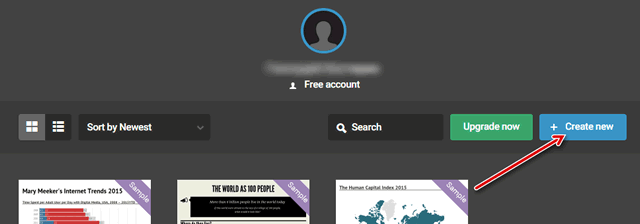Одним из лучших, доступных в интернете бесплатных интерактивных редакторов инфографики является Infogr.am. Привлекательная анимация сопровождает создание графиков и размещение других элементов. Графики получаются интерактивными – например, можно задать описание, которое отображается при наведении указателя мыши на одну из представленных переменных. Благодаря этому, проекты созданные в сервисе динамичны, в отличие от обычной инфографики, которая основана на статических формах презентации.
Конечно, все анимации разработаны с использованием стандарта HTML5 – то есть не используется устаревший плагин Flash, так что они одниково хорошо работают на ПК и на мобильных платформах.
В диаграмму можно вставить целую таблицу Excel, что очень облегчает перевод в интернет-графики данных из документов MS Office. В платной версии сервиса (доступ стоит 15 долларов в месяц) к диаграмме можно подключить таблицу из Google Docs.
Первый онлайн график на сайте Infogr.am
Создание учетной записи в сервисе infogr.am сводится к вводу логина, пароля и адреса электронной почты.
Чтобы создать инфографику, нажмите Create new. На следующем шаге выберите шаблон инфографика, который Вы хотите использовать. Проекты доступные в бесплатной версии вы найдете в первых трех рядах миниатюр.
С помощью вкладок, отображаемых в верхней части страницы, вы можете выбрать, например, шаблоны диаграмм, а затем выбрать тип диаграммы.
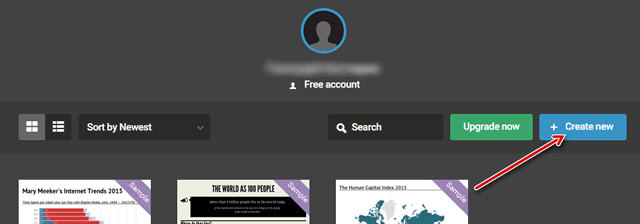
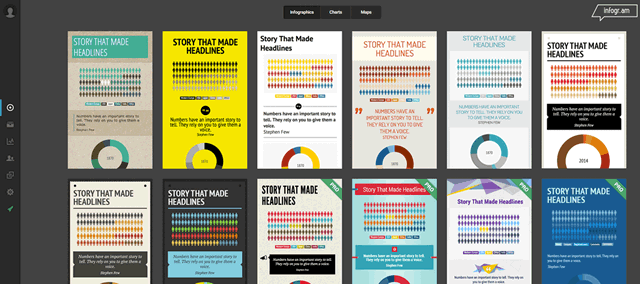
На шаблоне следует изменить основные элементы инфографики (название, диаграмму и т. д.). Чтобы изменить текст, щелкните по элементу два раза.
Редактор диаграмм соединен с листом электронной таблицы, в которую вы можете вставить данные из Excel. Вы также можете импортировать весь файл, нажав на значок Upload file.
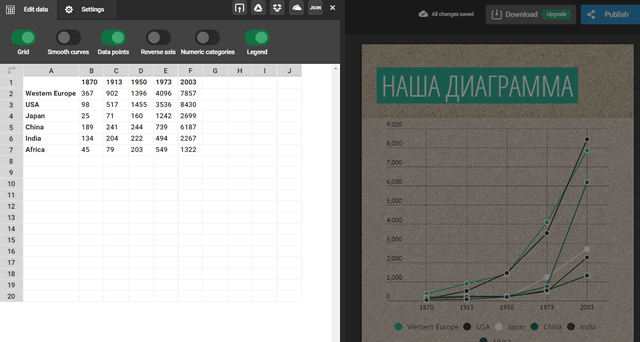
Стиль диаграммы настраивается под выбранный шаблон. Его можно, однако, изменить в соответствии с вашими потребностями.
Нажмите Settings, чтобы войти в панель настроек, где вы найдете варианты цветов, а также ползунок, позволяющий настроить размер диаграммы.
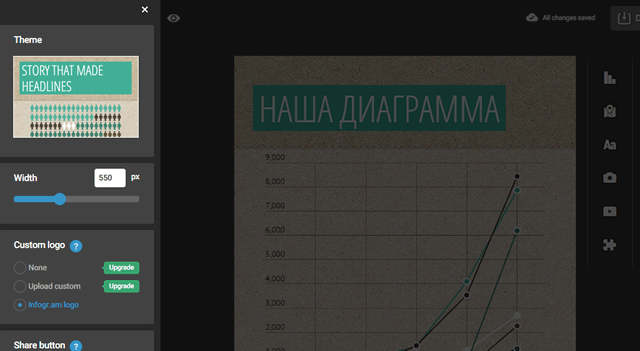
К инфографике можно добавлять дополнительные элементы. Палитру модулей вы найдете с левой стороны. Помимо графиков (1) и текстовых полей (2) вы можете загрузить файл с фото (3) или вставить видео (4). Также доступна функция добавления интерактивных карт (5), служащая для отображения пространственной статистики. В бесплатной версии доступна только карта мира.
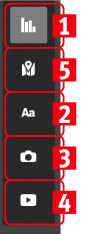
Выберите место между блоками инфографики, в котором вы хотите добавить карту, и щелкните значок Add Map в контекстном меню, которое отобразится. Затем выберите тип карты (World), нажмите Insert, а затем нажмите два раза на карте на экране предварительного просмотра (Double click to edit), чтобы отредактировать и дополнить добавленную карту информацией, связанной с темой инфографики.
В колонке English title Вы можете выбрать названия стран, которые будут отмечены на карте. В свою очередь, в столбце Value введите числовое значение, которое будет отображаться при наведении курсора на страну мышкой. Столбец Label позволяет ввести текст, который будет отображаться вместо английского названия государства.
Когда инфографика наполнен контентом, необходимо настроить параметры презентации, чтобы настроить макет для веб-страницы. Для этого нажмите на значок Infograhic settings в главном окне редактора и, используя ползунок Width, настройте ширину для собственных нужд. С помощью платного аккаунта, вы можете добавить на инфографику, например, логотип собственного сайта.
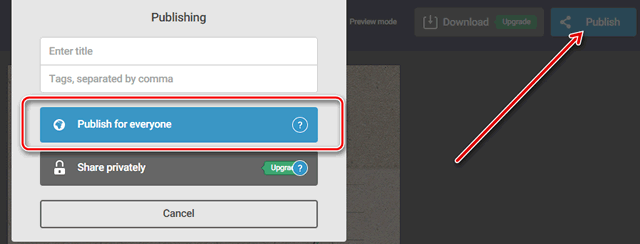
Если вы хотите просмотреть инфографику, нажмите на иконку с изображением глаза. Когда инфографика будет готова, нажмите кнопку Publish, а затем Publish for everyone. В окне, которое появится, вы найдете ссылки для своего проекта. Если вы хотите разместить созданную инфографику на своём сайте или блоге, нажмите на вкладку «Embed» и скопируйте HTML-код.
Создание инфографики на сайте Easel.ly
Онлайн редактор инфографики Easel.ly позволяет не только использовать готовые шаблоны, но также имеет мощный редактор, который позволяет создавать собственные проекты.
К вашим услугам огромная база графических элементов, из которых можно делать очень привлекательную инфографику. Помимо изображений, в качестве фона можно использовать профессионально подготовленную графику в виде иконок или символов, которые пригодятся во время иллюстрирования информации. Конечно, также доступен редактор карт, в который можно вставлять данные из Excel.
Открытие счета сводится к вводу e-mail и пароля. При входе в приложение вы можете выбрать один из доступных шаблонов или создать собственную инфографику с нуля, используя базу графических элементов сайта Easel.ly. Мы покажем второй из способов. На стартовой странице приложения, щелкните поле Start fresh.
Чтобы удалить видимые на панели элементы с описанием интерфейса, нажмите в меню Clear и нажмите кнопку с одноименным названием Clear. Теперь нажмите backgronuds, чтобы подобрать фон. В первую очередь, установите пропорции фона, в случае инфографики, которая будет прокручиваться по вертикали, а затем выберите фон и перетащите его в рабочую область.

Основные графические элементы, из которых вы можете построить свой проект, скрыты под кнопкой Objects. Если его нажать, появится панель выбора. Выделите поле choose category, чтобы развернуть тематический список. Вы найдете в нём, в частности, категорию banners, в котором вы найдете графику для заголовка. Собственные графические объекты можно передавать с помощью функции upload.
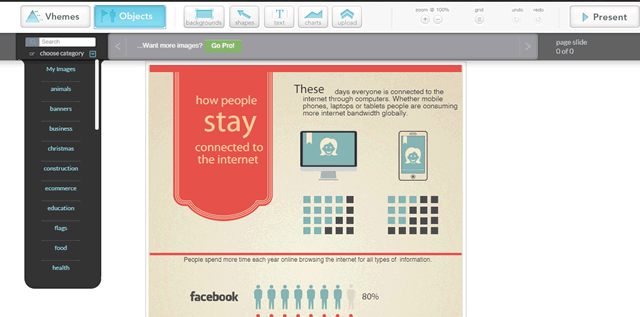
Элементы из палитры можно добавить перетаскиванием в рабочую область. Чтобы на баннере поместить надпись, нажмите кнопку Text и перетащите значок Title. Инструменты позволяют изменить цвет, шрифт, а также прозрачность текста – для этого служит ползунок opacity. Если вы хотите поместить диаграмму, нажмите кнопку Next и выберите один из доступных стилей.
Для изменения данных в диаграмме нужно дважды щелкнуть предварительный просмотр. Данные можно скопировать из своей таблицы, но отсутствует возможность импорта файла Excel. После завершения редактирования инфографики нажмите Save, чтобы сохранить проект.
Для публикации вы можете скачать инфографику в виде файла PNG или PDF – нажмите Download. В меню Share находятся инструменты, которые позволяют загрузить HTML-код или получить ссылку для внедрения проекта на сайте.
Инфографика в Google Developers Chart
Адрес: https://developers.google.com/chart/
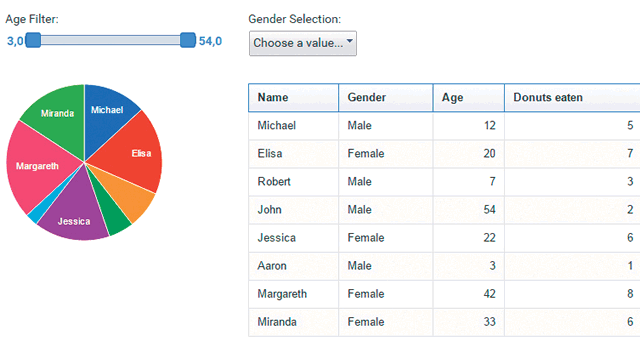
Приложение, основанное на API Google JavaScript. Позволяет создавать различные графики и анимации, связанные с визуализацией данных, а также конструировать интерактивные диаграммы, которые пользователь может изменять в браузере, например, подставляя свои данные, либо выбрав диапазон данных для визуализации.
Диаграммы создаются с помощью кодирования и с помощью команд текстовых файлов HTML5. На сайте доступны подробные разъяснения по поводу определения стилей диаграммы. Большой помощью являются примеры графиков с исходным кодом.
Преимущество диаграмм, созданных с помощью приложения платформы Google Developers, является возможность полной интеграции визуализации данных с собственным контентом.
Dipity – интерактивная шкала времени
Адрес: http://www.dipity.com/
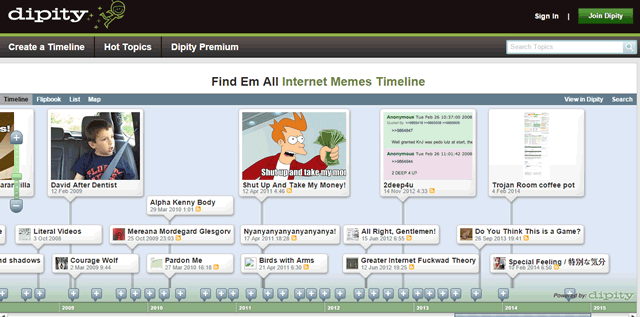
На сайте вы можете создать интерактивную шкалу времени. Вы можете вставить фотографию и описание, а также ссылку на источник и географическое положение.
Правда, не хватает здесь инструментов для создания графиков, но их можно создать в другой программе и импортировать в виде графического файла.
Преимуществом являются альтернативные способы просмотра шкалы времени, например, в виде карусели изображений или списка. Готовую презентацию можно вставлять на веб-странице.
Venngage – анимированные графики
Адрес: venngage.com
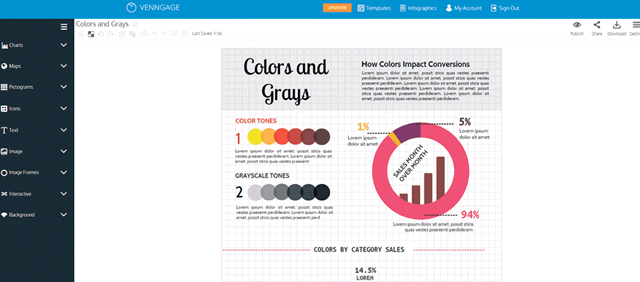
Приложение предназначено для проектирования диаграмм и инфографике. Его преимуществом является очень понятный интерфейс редактора, а также большая база профессионально разработанных графических элементов.
Стоит обратить внимание также на обширную библиотеку заголовков для инфографики и большой выбор шрифтов. Готовые проекты получаются динамичными: при наведении указателя мыши на диаграмму запускается ненавязчивая анимация.
В инфографику можно встраивать мультимедиа. Разработчики предоставляют также модули, предназначенные для зондирования мнений интернет-пользователей.
Как выбрать идеальный онлайн-редактор инфографики
Подводя итоги обзора онлайн-редакторов инфографики, выделим ключевые моменты, которые помогут вам сделать правильный выбор инструмента для визуализации данных.
Основные критерии выбора редактора инфографики:
- Простота использования и скорость освоения
- Набор доступных шаблонов и элементов
- Возможности кастомизации дизайна
- Поддержка различных форматов экспорта
- Стоимость подписки и наличие бесплатного тарифа
Важные преимущества онлайн-редакторов:
- Доступность с любого устройства
- Автоматическое сохранение работы
- Возможность совместной работы
- Регулярные обновления функционала
- Отсутствие необходимости установки
При выборе редактора важно учитывать ваши конкретные задачи и уровень подготовки. Для начинающих пользователей подойдут простые инструменты с интуитивно понятным интерфейсом, а профессионалам потребуются более мощные решения с расширенным функционалом.
Помните, что качественный инструмент для создания инфографики — это инвестиция в эффективность вашей работы.
Правильно подобранный редактор поможет:
- Экономить время на создании визуальных материалов
- Улучшить качество презентаций и отчетов
- Привлечь внимание аудитории к вашим данным
- Профессионально оформить любую информацию
В современном мире визуализация данных становится всё более важной, поэтому выбор подходящего онлайн-редактора инфографики — это шаг к повышению эффективности вашей работы и улучшению качества представляемой информации.